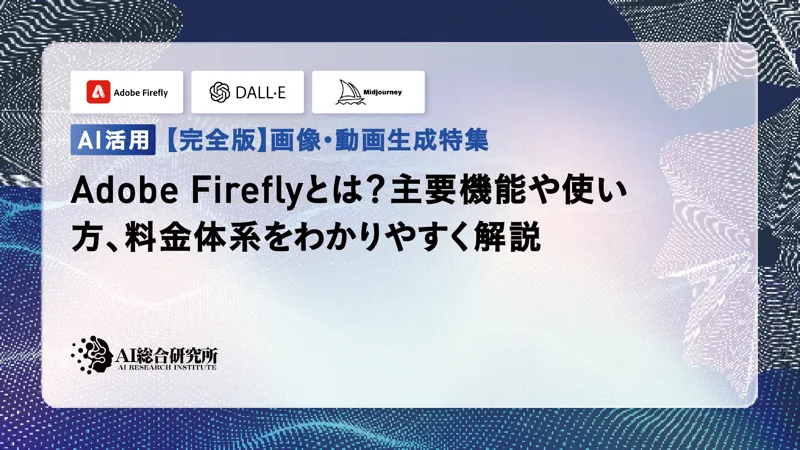この記事のポイント
GPUは、画像処理に特化した演算装置で、並列処理により高速な計算を実現する半導体チップ
数千のコアによる並列処理で、画像生成やAI学習などの大規模な計算処理を効率的に実行
NVIDIA、AMD、Intelの主要3社が、用途別に様々な性能のGPUを提供
クラウド、ローカル、Google Colabなど、目的に応じた実行環境の選択が可能
電力消費や発熱、PCとの互換性など、導入時の注意点を把握することが重要

Microsoft MVP・AIパートナー。LinkX Japan株式会社 代表取締役。東京工業大学大学院にて自然言語処理・金融工学を研究。NHK放送技術研究所でAI・ブロックチェーンの研究開発に従事し、国際学会・ジャーナルでの発表多数。経営情報学会 優秀賞受賞。シンガポールでWeb3企業を創業後、現在は企業向けAI導入・DX推進を支援。
画像処理の専門家として知られるGPUですが、現在ではAI開発や科学計算まで、その活用範囲は大きく広がっています。
本記事では、GPUの基本的な仕組みから、NVIDIA、AMD、Intelといった主要メーカーの製品比較、さらには具体的な実行環境の構築方法まで、体系的に解説します。
ゲーム開発やAI学習、科学計算などでGPUがどのように活用されているのか、また、用途に応じた選び方や、電力消費・発熱対策といった導入時の注意点まで、実践的な情報を提供します。
GPUの導入を検討している方から、より効果的な活用法を探している方まで、必要な知識を得られる内容となっています。
GPUとは
GPU(Graphics Processing Unit、グラフィックス処理装置)は、コンピューターの 「絵を描く専門家」 といえる部分です。
特に画像や映像の処理を得意とし、コンピューター画面に表示される映像や画像を処理してきれいに表示することができます。なぜGPUは絵を描く専門家なのでしょうか。
本記事ではなぜGPUが注目されるのか丁寧に解説していきます。

GPUとは
GPUの導入でお悩みの企業様、AI総合研究所が包括的にサポートいたします。GPU選定から環境構築、研修、モデル開発まで、実績豊富なエキスパートが一貫してお手伝いします。
まずはお気軽にご相談ください。
画像処理における重要性
私たちが見る美しい映像やスムーズなアニメーションは、GPUがあるからこそ実現します。
CPUではなくなぜGPUなのでしょうか。
なぜGPUが画像処理で重要なの?
昨今のPCの処理にはゲームや画像生成、3Dの作成などグラフィック処理に負荷がかかる操作が増加しています。
主な用途には以下の処理があげられます。
-
リアルタイムの処理
ゲームや動画では、毎秒何十枚、何百枚もの画像を次々と描いていきます。この膨大なデータを高速で計算して表示するのがGPUです。
「良いPCを買わないとゲームではカクカクした動作になってしまう」という言葉聞いたこともあるのではないでしょうか。
ゲーミングPCなどもこの用途に特化しています。
-
複雑な映像の作成
3Dゲームや映画のようなリアルな映像では、光や影、質感などを細かく計算する必要があります。これらをスムーズに行えるのがGPUの強みです。
-
画像編集やデザインの活用
写真を加工したり、動画にエフェクトを加えたりする作業では、大量のデータを高速に処理するGPUが大活躍します。
GPUとCPUの違い
コンピュータの中核を担うCPUと、それを補完する役割を持つGPU。この二つは一見似ているようで、その役割や構造には大きな違いがあります。
本章では、GPUとCPUの違いについて深掘りし、それぞれの特徴と役割を明らかにします。
処理方式の違い
CPUは高性能な数個のコアを持ち、複雑なタスクを逐次的に処理します。
一方、GPUは多数の小さなコアを持ち、同時に多くのタスクを並列に処理することが得意です。
この違いにより、GPUは大量のデータを同時に処理する必要があるタスクに適しています。
| 項目 | CPU | GPU |
|---|---|---|
| 処理方式 | シリアル処理(順次処理) | 並列処理(同時処理) |
| 特徴 | 一つ一つの作業を丁寧にこなすのが得意 | 同じ種類の計算を大量に高速で処理するのが得意 |
GPUの並列処理能力とその特徴
GPUの「並列処理能力」がこれらの画像の処理を可能にしています。
この並列処理がCPUとの違い になります。
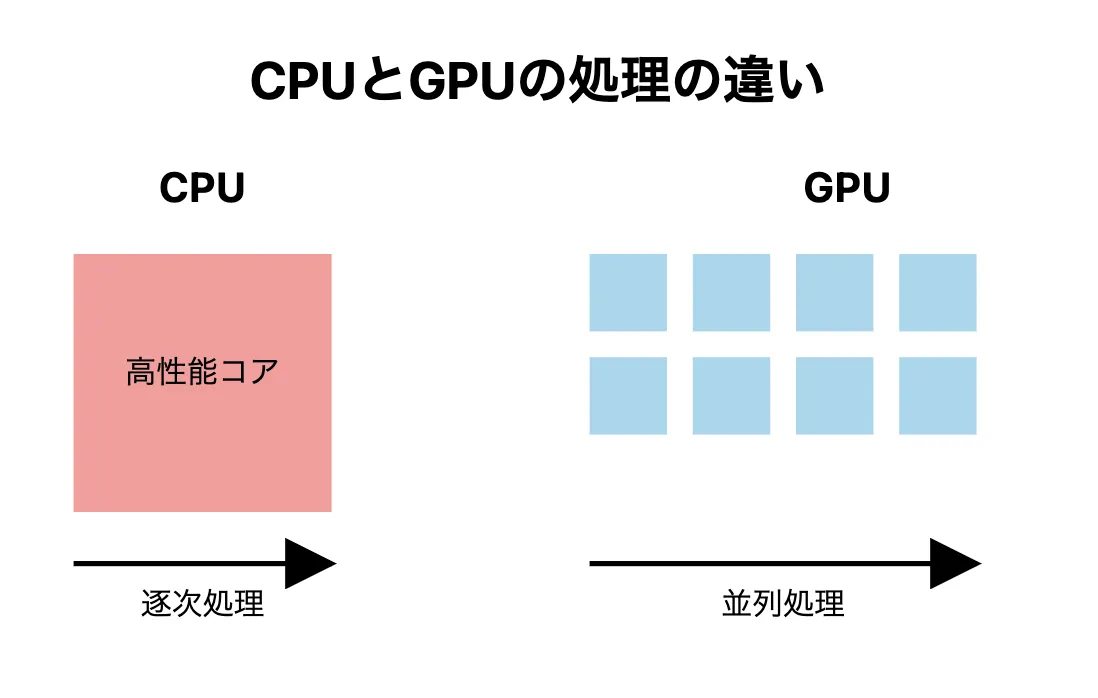
CPUとGPUの処理の違い
並列処理能力が優れているというのは一度に大量の計算をこなす能力 がとても優れているということです。
役割分担と相互補完
CPUはシステム全体の制御や複雑な論理処理を担当し、GPUは画像処理や並列計算を担当します。
これにより、両者はお互いの得意分野を補完し合い、システム全体の効率を高めています。
| 項目 | CPU | GPU |
|---|---|---|
| 役割 | コンピューター全体の指揮を執る司令塔 | 高速な画像処理や大量データの計算を担当 |
| 得意分野 | 複雑な判断・条件分岐、プログラムの実行 | 画像や映像の描画、AIや機械学習の高速処理 |
| 相互補完 | 指揮官として計画を立てる | 指揮に従い実行する職人 |
最近ではGPUで計算を担う場合も出てきています。
処理性能の比較
行列演算などの特定の処理において、GPUはCPUよりも10倍以上の速度を発揮することがあります。
これは、先ほど説明したGPUの高い並列処理能力の発揮です。
| 項目 | CPU | GPU |
|---|---|---|
| コア数 | 少数の高性能コア(例:4~16コア) | 大量の小型コア(例:数百~数千コア) |
| 処理速度 | 少量のデータを高精度で素早く処理 | 大量のデータを一気に高速処理 |
| 得意な作業 | プログラム実行、システム制御 | 高解像度映像の描画、AIの膨大な計算 |
GPUとCPUは、その違いを理解することで、互いの強みを引き出し合う最適な使い方が見えてきます。
次章では、GPUのハードウェア構成について、さらに詳細に解説していきます。
GPUとグラフィックボードの違い
GPUはコンピュータの画像処理を担う重要な部品ですが、しばしば「グラフィックボード」と混同されることがあります。この二つは何が同じで、どこが違うのでしょうか。
以下のイラストをみてわかる通り、GPUはコンピュータのパーツの一部であり、グラフィックボードはGPUを使うために必要な他の部品もセットになった、実際にコンピュータに取り付ける部品です。

| 項目 | GPU(Graphics Processing Unit) | グラフィックボード(Graphics Card) |
|---|---|---|
| 定義 | 画像処理を担当する計算エンジン | GPUを搭載し、他の部品(VRAM、冷却システム、電源など)がセットになった物理的なデバイス |
| 役割 | グラフィックや映像の計算を行う | GPUを含む、コンピュータに取り付けて動作するための部品一式 |
| 構成 | 計算専用のチップ | GPU、VRAM、冷却システム、電源などの部品を組み合わせたカード |
| 例 | NVIDIAのGeForce、AMDのRadeonなどのプロセッサーチップ | GeForce RTX 4090、Radeon RX 7900 XTXなどのグラフィックボード |
| 場所 | コンピュータ内のチップ | コンピュータのPCIスロットに取り付ける実際のカード |
| 用途 | ゲームや映像編集、AI計算などのグラフィック処理 | ゲーム、3Dレンダリング、ビデオ再生、プロフェッショナルなグラフィック作業の実行 |
簡単に言えば、GPUは「心臓部分」で、グラフィックボードは「心臓を含む体全体」 とイメージするとわかりやすいでしょう。
GPUの種類と特徴
GPUには多種多様なタイプがあり、それぞれ異なる目的に最適化されています。内蔵型の統合型GPUから、専用の外付けGPU、さらに最近注目されているGPUクラウドまで、用途に応じた選択が求められます。本章では、それぞれのGPUの特徴と活用場面について解説します。
内蔵GPU(統合型GPU)
内蔵GPUは、以下のイラストのようにコンピューターのCPU(中央処理装置)に組み込まれたGPUのことです。別途、専用のグラフィックカードを追加する必要がなく、コストが安く、消費電力も少ないです。一般的に外付けGPUに比べて性能は劣りますが、軽いゲームや動画視聴、オフィス作業には十分対応できます。

外付けGPU(グラフィックボード)
外付けGPU(グラフィックボード)は、PCの内部に取り付けるカード型のGPUです。独立した専用のGPUユニットが搭載されており、内蔵GPUよりもはるかに高い性能を持っています。
ゲームや3Dモデリング、映像編集、AI学習など、高度なグラフィック処理に対応できます。

引用元:GPD
GPUクラウド
GPUクラウドは、インターネット経由でGPUをリモートで利用するサービスです。物理的にPCにGPUを搭載するのではなく、データセンターにある高性能なGPUを借りて使用します。必要に応じて、GPUリソースを追加したり、減らしたりできるため、負荷の高い計算作業に適しています。
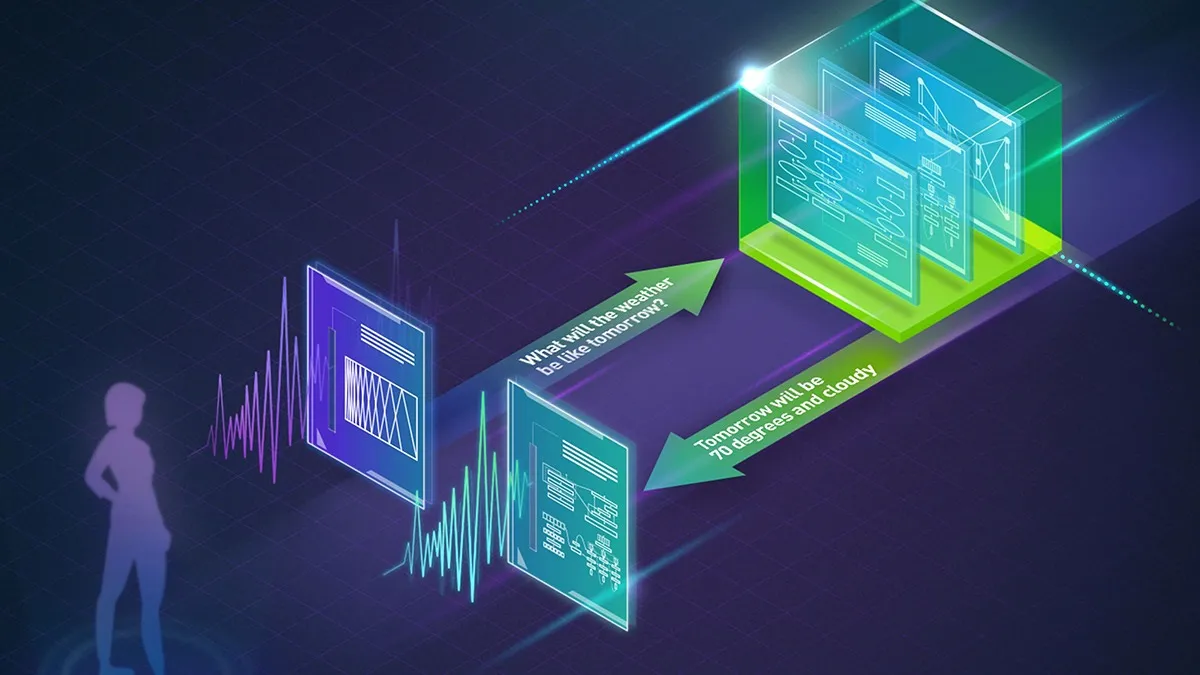
引用元:NVIDIA
このように、GPUの種類によって得意分野が異なります。次章では、これらのGPUを製造している主要メーカーとその製品について比較していきます。
GPUの主要メーカーと製品比較
現在のGPU市場は、NVIDIA、AMD、Intelといった主要メーカーがしのぎを削っています。それぞれのメーカーが提供するGPUには特徴があり、利用シーンに合わせた選択が重要です。本章では、代表的なメーカーの製品とその特徴を比較していきます。
【関連記事】
ChatGPT、ARM、NVIDIAの関係の詳細はこちらで解説しています。
NVIDIA
NVIDIAは、GPU市場でトップシェアを誇るメーカーで、高性能と最先端技術で知られています。ゲームだけでなく、AIや機械学習の分野でも大きな役割を果たしています。

引用元:NVIDIA
代表的な製品
1. RTXシリーズ(GeForce RTX 4090など)
- 用途: 高解像度ゲーム、クリエイティブ制作(画像・動画編集、3Dレンダリング)、AI学習の開発フェーズ。
- 特徴:
- 最新のAda Lovelaceアーキテクチャを採用し、コストパフォーマンスが高い。
- 高性能なレイトレーシングやDLSS 3(AIによるフレーム生成)対応。
- 法人でも小規模プロジェクトや開発用途で利用可能。

引用元:NVIDIA
2. A100
- 用途: データセンター、大規模ディープラーニング、HPC(高性能計算)。
- 特徴:
- Ampereアーキテクチャを採用し、大規模AIトレーニングに最適。
- マルチインスタンスGPU (MIG) により、リソースの効率的利用が可能。
- 高精度な計算性能を要求されるプロジェクトに適する。

引用元:NVIDIA
3. H100
- 用途: 次世代AI、高性能HPC、大規模なモデルトレーニング。
- 特徴:
- 最新のHopperアーキテクチャを採用し、A100の後継モデル。
- 大容量メモリ(80GB HBM3)と3.35TB/sのメモリ帯域幅で、巨大なAIモデルのトレーニングが可能。

引用元:NVIDIA
AMD
AMDは、GPUとCPUの両方を製造しており、コストパフォーマンスに優れた製品が多いのが特徴です。ゲームユーザーや一般消費者向けに特化した製品も強みです。

引用元:AMD
代表的な製品
1. Radeon RXシリーズ
- 用途: 高画質ゲーム、映像編集、日常的なグラフィックス処理。
- 特徴:
- 高性能なゲームプレイをリーズナブルな価格で実現。
- 最新のゲームも高い画質で楽しめる。
- 消費電力を抑えた設計で、家庭用PCに最適。

引用元:AMD
2. Radeon Proシリーズ
- 用途: 映像制作、3Dモデリング、CAD設計。
- 特徴:
- 高い色精度や信頼性が必要な作業に最適。
- プロフェッショナル向けに設計されており、長時間の負荷でも安定動作。
- 映像編集や設計ソフトウェアに最適化されている。
3. Instinctシリーズ
- 用途: AIトレーニング、大規模データ処理、高性能計算(HPC)。
- 特徴:
- AIモデルのトレーニングや推論に特化した設計。
- 大量のデータ処理を高速で行える。
- 高性能計算(HPC)やクラウド環境でも使用可能。
Intel
Intelは、長年CPUのトップメーカーとして知られてきましたが、近年GPU市場にも進出しています。内蔵GPU(統合型GPU)が広く使われていますが、最近では独立型GPUも発表しています。

引用元:Intel
1. Intel Iris Xe
- 用途: 映像制作、3Dモデリング、CAD設計。
- 特徴:
- ノートPCに内蔵され、特別なグラフィックカードを必要としない。
- ノートPCに最適化され、バッテリー持ちが良い設計。
- 動画視聴、簡単な画像編集、軽いゲームに対応可能。

引用元:intel
2. Intel Arcシリーズ
- 用途: ゲーミング、映像編集、クリエイティブ作業。
- 特徴:
- デスクトップPCに搭載可能で、ゲームや映像制作の性能を向上。
- 高解像度のゲームや動画編集を手頃な価格で実現。
- レイトレーシングやAIによる画質向上技術をサポート。

引用元:Intel
各メーカーの特徴を理解することで、用途に適したGPUを選びやすくなります。
GPUのあるPCランキングを知りたい方はこちらの記事もチェック!
【関連記事】
生成AI向けPC22選!用途別のおすすめパソコン・選び方を徹底解説
GPU実行環境の比較(クラウド・ローカル・グーグルColab)
次に、実際にGPUを使うための実行環境について詳しく見ていきましょう。
GPUを用いた実行環境には、クラウド環境、ローカル環境、Google Colabの3つの主要な選択肢があります。それぞれの特徴を比較し、利用シーンに応じた選択の参考にしてください。
環境比較表
| 項目 | クラウド環境 | ローカル環境 | Google Colab |
|---|---|---|---|
| 初期コスト | 低い(必要な分だけ課金) | 高い(ハードウェア購入が必要) | 無料(Pro版は有料) |
| スケーラビリティ | 高い(リソースの追加が容易) | 低い(ハードウェア制限あり) | 中程度(セッション時間制限あり) |
| 実行速度 | 高い(クラウドGPUに依存) | 高い(高性能GPUで実現可能) | 中程度(無料版は制限あり) |
| メンテナンス | 不要(プロバイダに依存) | 必要(ソフトウェア・ハードウェア管理) | 不要 |
| データの扱い | 高度なセキュリティが可能 | 自由に管理可能 | プライバシーに注意が必要 |
| 費用 | 使用量に応じた従量課金 | 初期費用+運用費用 | 無料またはサブスクリプション制 |
| 使いやすさ | 高い(GUIやAPIが充実) | 中程度(自分で設定が必要) | 高い(ブラウザで簡単操作) |
環境ごとのメリット・デメリット
クラウド環境
- メリット: スケーラブル、初期コストが低い、即座に利用可能
- デメリット: 継続的なコストが発生、データ転送のラグがある場合も
ローカル環境
- メリット: フルコントロール、高性能環境をカスタマイズ可能
- デメリット: 初期投資が高額、ハードウェア管理が必要
Google Colab
- メリット: 無料で利用可能(Pro版も手頃)、ブラウザだけで完結
- デメリット: セッション時間や利用可能リソースに制限あり
選択のポイント
- 短期的な実験や小規模プロジェクト: Google Colabが最適
- 長期的なプロジェクトや柔軟性を重視: クラウド環境が適切
- 高負荷な処理やプライバシー保護が必要: ローカル環境を推奨
環境ごとの特徴を理解したところで、次章では具体的な環境構築の手順を確認し、実際の運用に役立てていきましょう。
環境ごとのGPU実行手順
GPUを活用するためには、選んだ環境に応じた準備が必要です。本章では、クラウド環境、ローカル環境、Google Colabの三つについて、それぞれのセットアップ手順を詳しく解説します。
1. クラウド環境
手順概要
-
クラウドプロバイダの選定:
- AWS, Azure, GCPなどのサービスを利用。
- GPUインスタンスが提供されているプランを選択。
-
インスタンスのセットアップ:
- OS(Ubuntuなど)を選び、適切なGPUを持つ仮想マシンを作成。
- 必要なソフトウェア(CUDA, cuDNN, ドライバ)をインストール。
-
環境構築:
- Python環境を構築し、ライブラリ(PyTorch, TensorFlowなど)をインストール。
- 必要なデータやコードをクラウドインスタンスにアップロード。
-
実行:
- SSHで接続してスクリプトを実行。
- Jupyter Notebookをセットアップする場合、ポートフォワーディングでアクセス可能。
-
終了:
- 使用後にインスタンスを停止または削除してコストを節約。
【関連サイト】
各クラウドの特集はこちら!
https://www.ai-souken.com/article/category/cloud-overview
2. ローカル環境
-
GPUの準備:
- NVIDIA製GPUを搭載したPCを準備。
- OSはUbuntuやWindowsを推奨。(今回はUbuntuと仮定する。)
-
Pythonインストール
- Python公式サイトから最新版をインストール
- Ubuntu
sudo apt install python3 python3-pip
- 仮想環境作成
- venv で仮想環境を作成:
python3 -m venv myenv source myenv/bin/activate # 仮想環境を有効化
- Pythonスクリプトをローカルに保存:
例として、GPUで行列演算を実行するコードを保存します。import torch device = torch.device("cuda" if torch.cuda.is_available() else "cpu") print(f"Using device: {device}") x = torch.randn(1000, 1000).to(device) y = torch.randn(1000, 1000).to(device) z = x + y print(f"Calculation successful on {device}")
- コマンドラインから実行
仮想環境を有効化して、スクリプトを実行python your_script.py
- Jupyter Notebookの利用:
- Jupyterをインストール
pip install notebook jupyter notebook- ブラウザでコードを実行できます。
3. Google Colab
-
Googleアカウントの準備:
- Googleアカウントを作成またはログイン。
- Googleアカウントを作成またはログイン。
-
Google Colabのアクセス:
- Google Colabにアクセスし、新規ノートブックを作成。
- Google Colabにアクセスし、新規ノートブックを作成。
-
GPU設定:
-
上部メニューから「ランタイム」→「ランタイムのタイプを変更」を選択。
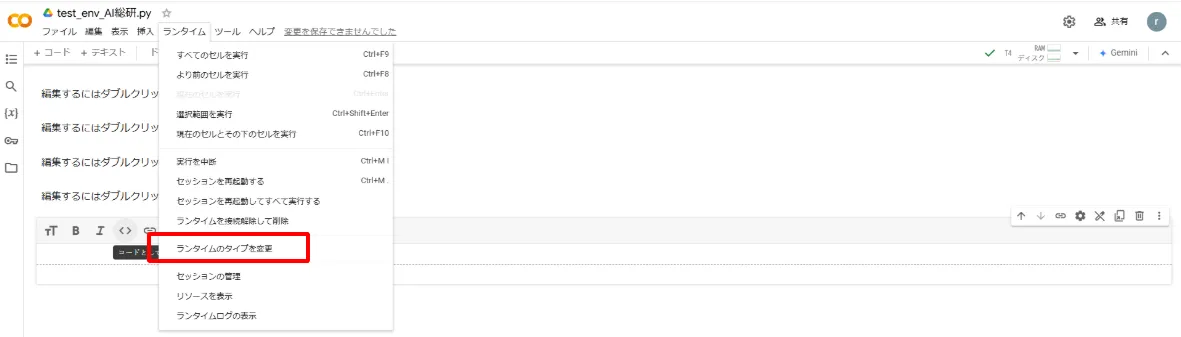
-
ハードウェアアクセラレータとして「GPU」を選択。
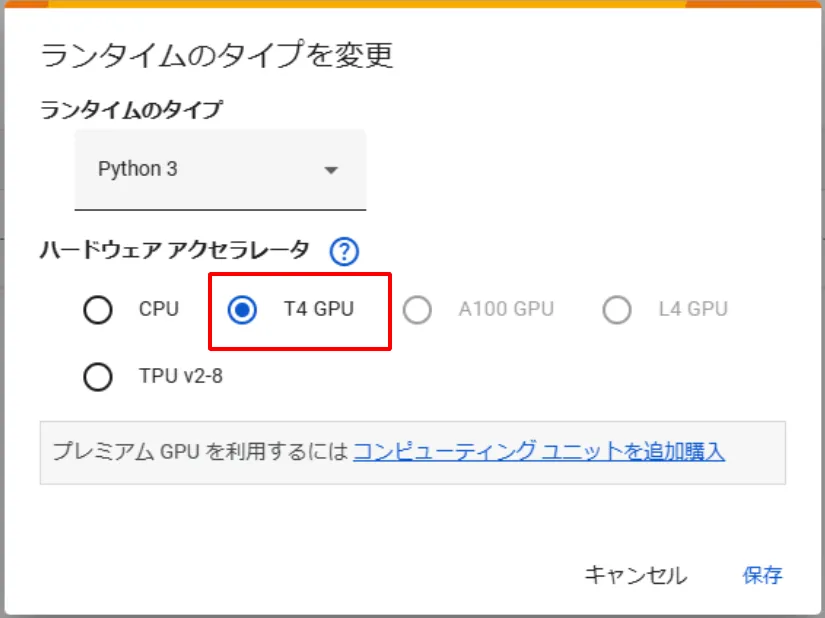
-
-
GPUのステータスを確認:
- 必要に応じて以下のようなコードを実行して、GPUの状態を確認します。
!nvidia-smi
- 必要に応じて以下のようなコードを実行して、GPUの状態を確認します。
-
GPUが割り当てられた場合:
- 以下のコードを試して、GPUを利用したテンソル計算を確認してください。
import torch device = torch.device("cuda" if torch.cuda.is_available() else "cpu") print(f"Using device: {device}") x = torch.randn(1000, 1000).to(device) y = torch.randn(1000, 1000).to(device) z = x + y print(f"Calculation successful on {device}")
- 以下のコードを試して、GPUを利用したテンソル計算を確認してください。
これらの手順を踏むことで、GPUをスムーズに利用できるようになります。それでは次に、GPUが活用されている具体的な分野について見ていきましょう。
GPUの活用分野
GPUの高い計算能力は、ゲームやAI、科学計算など多岐にわたる分野で活用されています。本章では、それぞれの分野でGPUがどのように役立っているのかを具体的に見ていきます。
ゲームと3DCG制作
高品質なゲームグラフィックスや3Dコンテンツの制作において、GPUはリアルタイムで複雑な映像を描画するために不可欠です。
特に、最新のゲームタイトルでは、レイトレーシングやテッセレーションなどの高度なグラフィック技術により、よりリアルな映像表現が可能になっています。
また、3DCGソフトウェアでのレンダリングやリアルタイムプレビューにおいても、GPUの並列処理能力が重要な役割を果たしています。モデリング、テクスチャリング、アニメーションなど、制作の各段階でGPUの性能が作業効率に直接影響します。
Google Colabで3D描画を試してみる
# 必要なライブラリをインストール
!pip install numpy matplotlib
!pip install --upgrade pygame
import numpy as np
import matplotlib.pyplot as plt
from mpl_toolkits.mplot3d import Axes3D
# 3Dプロットの作成
fig = plt.figure(figsize=(10, 10))
ax = fig.add_subplot(111, projection='3d')
# 簡単な3D図形を描画
x = np.linspace(-5, 5, 100)
y = np.linspace(-5, 5, 100)
X, Y = np.meshgrid(x, y)
Z = np.sin(np.sqrt(X**2 + Y**2))
surf = ax.plot_surface(X, Y, Z)
plt.show()
AI・機械学習
ディープラーニングなどのAI分野では、大量のデータを高速に処理するためにGPUが活用されています。
特に、NVIDIAのCUDA技術により、GPUを汎用計算に利用するGPGPU(General Purpose computing on Graphics Processing Units)が可能となり、機械学習の発展を大きく後押ししています。
画像認識、自然言語処理、強化学習など、さまざまな機械学習タスクにおいて、GPUの並列処理能力は学習時間を大幅に短縮し、より複雑なモデルの学習を可能にしています。最
新のAIモデルの多くは、複数のGPUを使用した分散学習環境で訓練されています。
Colabでのディープラーニング実行例
# GPUが利用可能か確認
import torch
print("GPU利用可能:", torch.cuda.is_available())
print("GPU名:", torch.cuda.get_device_name(0) if torch.cuda.is_available() else "None")
# 簡単な行列計算でGPUとCPUの速度を比較
import time
# CPU版
start_time = time.time()
x_cpu = torch.randn(5000, 5000)
y_cpu = torch.matmul(x_cpu, x_cpu)
cpu_time = time.time() - start_time
# GPU版
start_time = time.time()
x_gpu = torch.randn(5000, 5000, device='cuda')
y_gpu = torch.matmul(x_gpu, x_gpu)
gpu_time = time.time() - start_time
print(f"CPU処理時間: {cpu_time:.2f}秒")
print(f"GPU処理時間: {gpu_time:.2f}秒")
print(f"GPUの高速化率: {cpu_time/gpu_time:.1f}倍")
【関連記事】
https://www.ai-souken.com/article/machine-learning-deeplearning-differences
科学計算・シミュレーション
スーパーコンピュータや科学研究において、複雑なシミュレーションや計算を行う際にGPUの並列処理能力が活用されています。
気象予報、分子動力学、流体力学など、大規模な数値計算が必要な分野では、GPUの導入により計算時間が大幅に短縮されています。
また、研究機関や企業の研究開発部門では、製品設計のシミュレーションや実験データの解析にGPUを活用しています。
従来のCPUのみのシステムと比べて、より詳細なシミュレーションや複雑なデータ解析が可能になっています。
ColabでGPU計算を試してみる:
# CuPyのインストール
!pip install cupy-cuda11x
import numpy as np
import cupy as cp
import time
# 大きな行列での計算時間比較
size = 5000
# CPU(NumPy)での計算
start_time = time.time()
x_cpu = np.random.random((size, size))
np.dot(x_cpu, x_cpu)
cpu_time = time.time() - start_time
# GPU(CuPy)での計算
start_time = time.time()
x_gpu = cp.random.random((size, size))
cp.dot(x_gpu, x_gpu)
gpu_time = time.time() - start_time
print(f"CPU計算時間: {cpu_time:.2f}秒")
print(f"GPU計算時間: {gpu_time:.2f}秒")
print(f"高速化率: {cpu_time/gpu_time:.1f}倍")
このように、GPUは私たちの生活や科学技術を支える重要な存在となっています。最後に、GPUの選び方と導入時の注意点についてまとめていきます。
GPUの選び方と導入時の注意点
GPUを導入する際には、用途に合った性能や仕様を正しく見極めることが重要です。
また、導入後の運用にも注意点があります。本章では、GPU選びのポイントと導入時に注意すべき点を解説します。
用途別の選定基準
GPUを選ぶ際、まずはどのような作業を行いたいのかを考えることが重要です。
目的に応じたGPUを選ぶことで、無駄なコストを避けつつ、最適なパフォーマンスを引き出せます。以下に用途別に適したGPUを紹介します。
ゲーム
ゲームをプレイする場合、高いフレームレートや美しいグラフィックスを実現するために、高性能なグラフィックボードが必要です。
例えば、NVIDIAのGeForce RTXシリーズや、AMDのRadeon RXシリーズは、ゲームに最適です。
特に、RTX 4090などのハイエンドGPUは、4K解像度やレイトレーシングに対応しており、圧倒的なパフォーマンスを提供します。
3DCG制作
3Dモデルの作成やレンダリングを行う場合も、高性能なGPUが必要です。これらの作業は大量の計算を要し、特にVRAM(ビデオメモリ)が多いGPUが必要です。
NVIDIAのQuadroシリーズや、AMDのRadeon Proシリーズは、プロフェッショナルな制作環境に適しています。
動画編集・編集作業
動画編集や画像編集を行う場合、VRAMやCUDAコア(NVIDIAの並列処理技術)を活用したGPUが必要です。これにより、編集作業がスムーズに行えるようになります。
たとえば、GeForce RTXシリーズや、Radeon RXシリーズがオススメです。
日常的な使用
インターネットの閲覧やオフィスソフトの使用、簡単な動画再生などの用途では、内蔵GPU(統合型GPU)で十分です。
例えば、IntelのIris XeやAMDのRadeon Vega内蔵GPUは、軽い作業に適しています。
性能指標の見方
GPUの性能を比較する際には、以下の指標を見て選ぶことが重要です。
コア数
GPUには多数のコア(演算ユニット)が搭載されています。コア数が多いほど、同時に多くの計算を行えるため、並列処理能力が高くなります。
特に、AIやディープラーニング、3Dレンダリングのような計算集約的な作業には、コア数が多いGPUを選ぶことが重要です。
クロック周波数
クロック周波数は、1秒間にGPUが処理できる計算量を示す指標です。クロック周波数が高いほど、GPUの計算処理速度が速くなります。
これにより、ゲームや動画編集、シミュレーションのようなリアルタイム処理が必要な作業のパフォーマンスが向上します。
VRAM容量
VRAM(ビデオメモリ)は、GPUがグラフィックデータを処理するために使用するメモリの容量です。
画像や動画の処理、ゲームやレンダリング作業には大量のデータを扱うため、VRAM容量が大きいほど、より高解像度でスムーズな処理が可能になります。
特に、4K動画編集や3Dレンダリングでは、VRAM容量が重要です。
GPU導入時の注意点
GPUをPCに導入する際には、いくつかの重要な点に注意する必要があります。
電力消費
高性能なGPUは、その分電力を大量に消費します。特に、ゲームや3Dレンダリング、AI学習などを行うためのGPUは、消費電力が非常に高くなることがあります。
購入前に、**GPUの消費電力(TDP)**を確認し、電源ユニット(PSU)がそれに対応できるか確認することが大切です。
例えば、RTX 4090のようなハイエンドGPUは、750W以上の電源が推奨されます。
発熱対策
高性能GPUは大量の電力を消費するため、発熱が大きくなります。発熱を抑えるために、**良好な冷却システム(冷却ファンや水冷システムなど)**が必要です。GPUの冷却が不十分だと、パフォーマンスの低下や故障の原因となることがあります。
特に、コンパクトなPCケースやエアフローが悪い環境では、冷却システムをしっかりと整える必要があります。
PCのサイズ
一部の高性能GPUは、物理的に大きいため、PCケースのスペースが十分でないと収まらない場合があります。GPUを購入する前に、PCケース内の空間を測定し、GPUが収まることを確認しましょう。
互換性
GPUを導入する際には、電力消費や発熱の問題を考慮する必要があります。 高性能なGPUは電力を大量に消費し、発熱が大きいため、十分な冷却システムを整えることが重要です。また、PCの電源容量やサイズにも注意が必要です。
まとめ
GPUは、もはや画像処理の枠を超え、私たちの暮らしやテクノロジーの発展に欠かせない存在になっています。その高い計算能力は、ゲームやAI、科学計算といった分野での活用を支え、今後も新たな可能性を広げていくでしょう。
この記事では、GPUの基礎からその種類、主要メーカーや環境構築、さらには選び方までを解説しました。それぞれの項目を通して、GPUの重要性や選び方のポイントをお伝えしてきましたが、実際に選ぶ際は用途や予算、そして今後の拡張性を見据えた判断が大切です。
これからGPUを導入しようとしている方や、さらにその活用を深めたいと考えている方にとって、この記事が何かしらのヒントや指針となれば幸いです。GPUの導入に困っている方、AI総研は画像生成の企業での導入支援、研修、モデル開発までを一気通貫で行っています。お気軽にご相談ください。